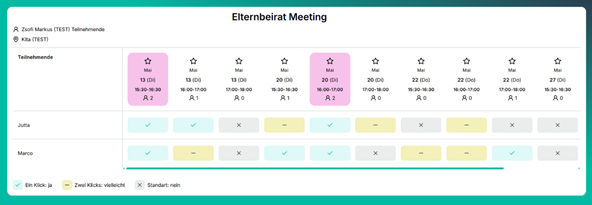Schritt 1: Vorlageneditor öffnen
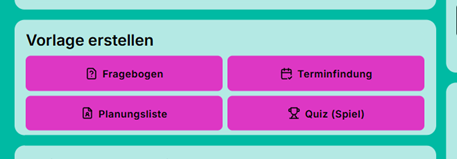
Der Button „Terminfindung“ im Bereich „Vorlage erstellen“ auf dem Dashboard öffnet den Editor zur Erstellung einer Terminfindung Vorlage.
Schritt 2: Termininformationen eingeben
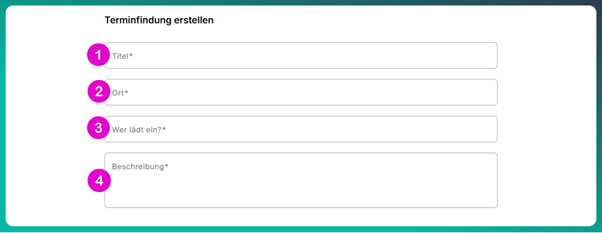
- Titel: Einen kurzen, aussagekräftigen Titel für die Veranstaltung eingeben.
- Ort: Hier wird der geplante Veranstaltungsort angegeben – entweder physisch oder virtuell.
- Wer lädt ein: Die Person oder Organisation nennen, die zur Veranstaltung einlädt.
- Beschreibung: Eine kurze Beschreibung hinzufügen, um den Teilnehmenden den Zweck des Treffens zu erklären.
Schritt 3: Termine festlegen
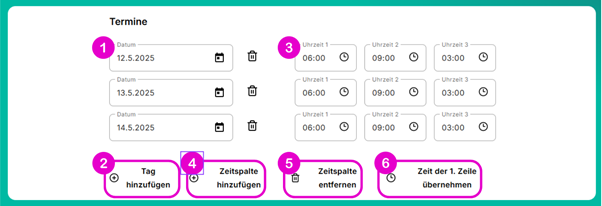
- Tage auswählen: Die gewünschten Tage auswählen. Beim Klick auf das Kalendersymbol öffnet sich ein Kalender, über den die Tage bequem ausgewählt werden können.
- Weitere Tage hinzufügen (löschen): Zusätzliche Tage über das Plus-Symbol einfügen oder nicht benötigte über das Papierkorb-Symbol entfernen.
- Mögliche Uhrzeiten eingeben: Uhrzeiten angeben, zu denen das Termin stattfinden könnte.
- Weitere Uhrzeiten (Zeitspalten) hinzufügen: Durch Klick auf das Plus-Symbol lassen sich zusätzliche Zeitspalten hinzufügen.
- Zeitspalte löschen: Hier kann man nicht benötigte Zeitspalten über das Papierkorb-Symbol entfernen.
- Zeit der 1. Zeile übernehmen: Die Uhrzeit der ersten Zeile auf alle ausgewählten Tage anwenden – dabei wird die jeweilige Zeitspalte mit der Zeit aus der obersten Zeile überschrieben.
Schritt 4: Einstellungen einrichten und speichern
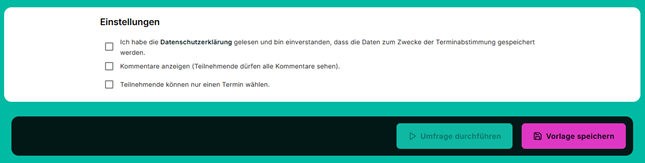
- Datenschutzerklärung: Hier muss zugestimmt werden, andernfalls kann die Umfrage nicht durchgeführt werden.
- Kommentare anzeigen : Hier kann man entscheiden, ob die Teilnehmenden Kommentare der anderen Personen sehen können. Wenn die Option nicht aktiviert ist, sieht nur die Person, die die Terminfindung durchführt, die Kommentare. Einen Kommentar hinterlassen kann man immer.
- Auswahl einschränken: Hier kann man festlegen, dass Teilnehmende nur einen Termin auswählen dürfen.
Die Vorlage muss nun gespeichert werden. Sie kann dann auch sofort gestartet werden. Um sie später zu starten, findet man die gespeicherte Vorlage in der eigenen Vorlagenbibliothek.
Beispiel